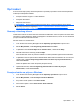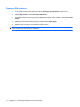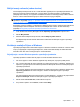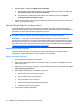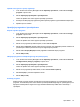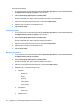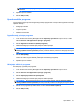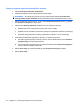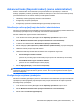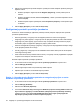ProtectTools (select models only) - Windows 7
Zaključavanje računala (radne stanice)
Ova značajka je dostupna ako ste se u sustav Windows prijavili pomoću upravitelja vjerodanica. Da
biste svoje računalo osigurali kada niste u njegovoj blizini, uporabite značajku Lock Workstation
(Zaključaj radnu stanicu). Ovo sprječava neovlaštene korisnike od dobivanja pristupa vašem računalu.
Samo vi i članovi administratorske grupe na vašem računalu mogu ga otključati.
NAPOMENA: Ova je mogućnost dostupna samo ako je omogućen klasičan upit za prijavu upravitelja
vjerodanica. Pogledajte "
Primjer 1—Uporaba stranice Dodatne postavke za omogućavanje prijave u
sustav Windows iz upravitelja vjerodanica na stranici 24".
Za dodatnu sigurnost značajku Lock Workstation (Zaključaj radnu stanicu) možete konfigurirati tako da
za otključavanje računala zahtijeva Java karticu, biometrijski čitač ili token. Za više informacija
pogledajte “
Konfiguriranje postavki upravitelja vjerodanica na stranici 24”.
1. U HP ProtectTools Security Manageru kliknite Upravitelj vjerodajnicama u lijevom oknu.
2. Kliknite Moj identitet.
3. Da biste odmah zaključali svoje računalo, kliknite Zaključaj radnu stanicu.
Za otključavanje računala morate rabiti lozinku za Windows ili čarobnjak za prijavu upravitelja
vjerodanica.
Korištenje značajke Prijava u Windows
Upravitelja vjerodajnicama možete rabiti za prijavu u Windows na lokalnom računalu ili u domeni. Kada
se prvi put prijavljujete u Upravitelj vjerodajnicama, sustav automatski dodaje vaš lokalni Windows
korisnički račun kao račun za uslugu Prijava u sustav Windows.
Prijavljivanje u sustav Windows pomoću upravitelja vjerodanica
Upravitelj vjerodanica možete rabiti za prijavu na mrežni ili lokalni Windows račun.
1. Ako ste za prijavu u sustav Windows registrirali svoj otisak prsta, za prijavu prođite prstom.
2. Ako u sustavu Windows XP niste registrirali svoj otisak prsta za prijavu u Windows, kliknite ikonu
tipkovnice u gornjem lijevom kutu zaslona pored ikone otiska prsta. Otvara se Čarobnjak za prijavu
upravitelja vjerodanica.
Ako u sustavu Windows Vista niste registrirali svoj otisak prsta za prijavu u Windows, kliknite ikonu
Upravitelj vjerodanica na zaslonu za prijavu. Otvara se čarobnjak za prijavu upravitelja
vjerodanica.
Ako niste registrirali otisak svog prsta za prijavu u sustav Windows 7, na zaslonu za prijavu kliknite
Prijava uz čarobnjak. Otvara se čarobnjak za prijavu upravitelja vjerodajnica.
3. Kliknite strelicu Korisničko ime,a zatim kliknite svoje ime.
4. Svoju lozinku upišite u okvir Lozinka, a zatim kliknite Dalje.
Opći zadaci 17